データ一覧~バックアップ・最適化~Access97でエラーが発生した場合~印刷書式:品質管理 ・ 検査集計 Plus For Access
データ一覧画面の説明・バックアップ・最適化について・Access97でエラーが発生した場合の対処・印刷書式
 Home
Home  製造・生産2
製造・生産2  目次へ
目次へ(8)データ一覧
印刷用です。1.検査工程を選択します。
2.データを入力、修正します。
3.ソート順を指定します。
4.Excel形式又は、CSV形式でファイルに保存します。
5.現在の行のデータを削除します。注意:削除すると全検査工程のデータが削除されます。
例えば右図で、1行目を削除するとラベル検査~出荷検査までの1行が削除されます。
その検査工程のデータのみ削除する場合は、データを空白にしてください。
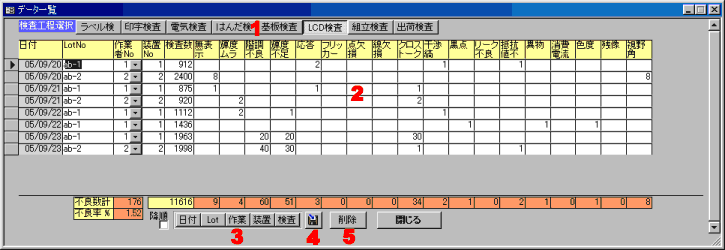
(9)バックアップ・最適化
※安全の為に、時々バックアップしてください。※多くのデータを削除した場合等に、最適化をするとファイルサイズが小さくなります。
(10)For Access97版でエラーが発生した場合
Access97の場合、カレンダー用ファイルがインストールされていない為にエラーが発生する場合があります。
インストールされていないとメイン画面でエラーが発生するか、カレンダーを表示しません。
・インストール方法
1)Office97のCD内の MSCAL.OCX というファイルをC:\Program Files\Microsoft Office\Officeへコピーしてください。
MSCAL.OCX はCDのOS¥SYSTEMにあります。
2)Access97を起動します。
3)メニュー「ツール」-「ActiveXコントロール」をクリックします。
4) 「登録」ボタンをクリックします。
5)C:\Program Files\Microsoft Office\Office内の MSCAL.OCX を選択し「開く」ボタンをクリックします。
6)これで利用可能なコントロールのリストに「カレンダーコントロール8.0」が登録されます。
7)「品質管理・検査集計」を実行してください。
ここにも掲載していますのでご覧ください。
印刷例
<期間A4横>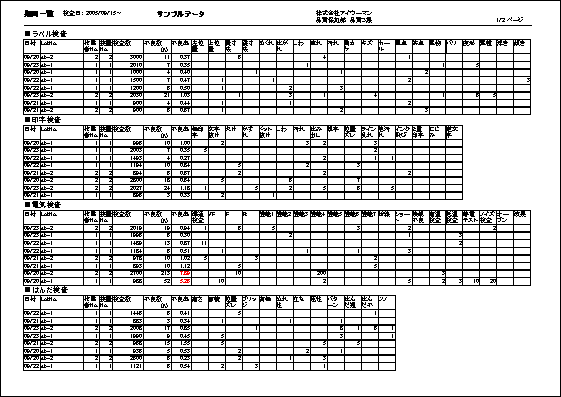
<期間グラフ>
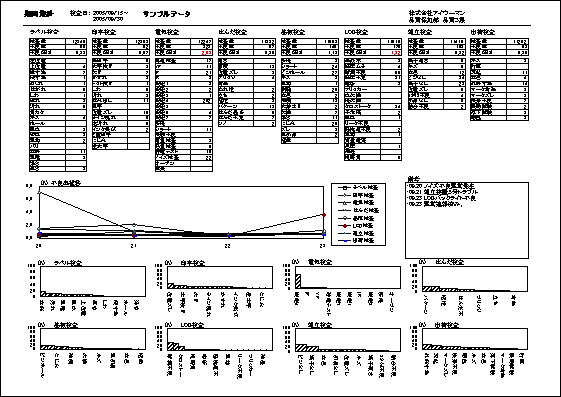
 Home
Home  製造・生産2
製造・生産2  目次へ
目次へCopyright(C) FeedSoft